Comment changer de répertoire dans CMD sur Windows 10
Publié: 2021-10-14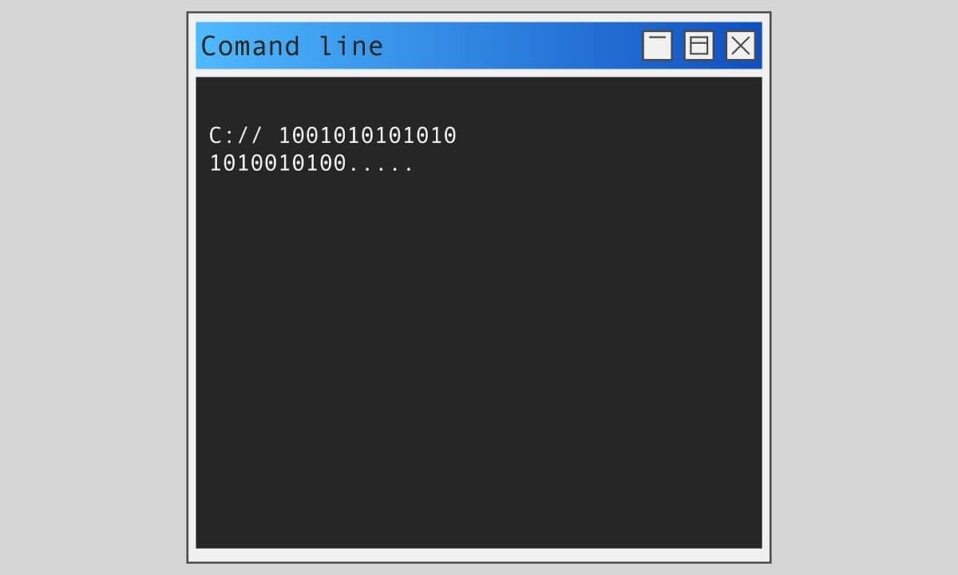
Tous les problèmes liés à Windows peuvent être résolus avec un programme nommé Command Prompt (CMD) . Vous pouvez alimenter l'invite de commande avec des commandes exécutables pour effectuer diverses fonctions administratives. Par exemple, la commande cd ou change directory est utilisée pour changer le chemin du répertoire dans lequel vous travaillez actuellement. Par exemple, la commande cd\windows\system32 changera le chemin du répertoire vers le sous-dossier System32 dans le dossier Windows. La commande Windows cd est également appelée chdir et peut être utilisée à la fois dans les scripts shell et les fichiers de commandes. Dans cet article, vous apprendrez comment changer le répertoire dans CMD sur Windows 10.
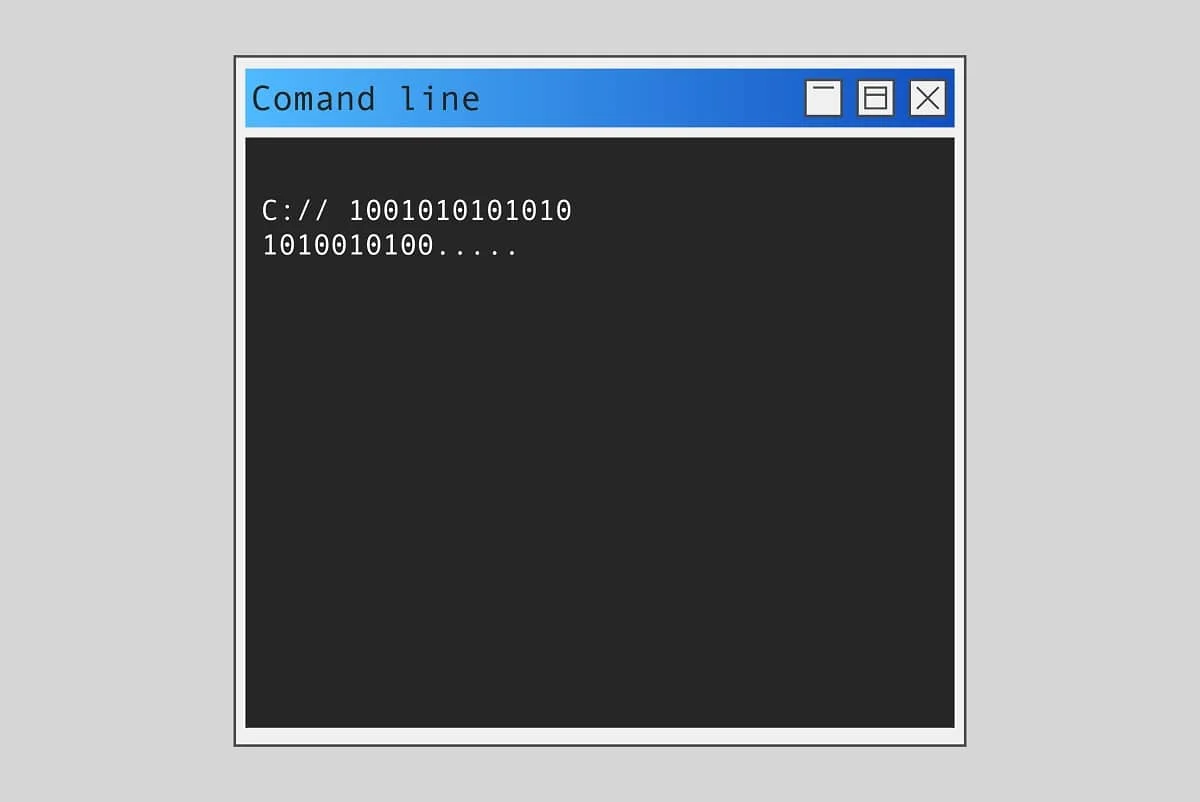
Contenu
- Comment changer de répertoire dans CMD sur Windows 10
- Que sont Windows CWD et CD Command ?
- Que se passe-t-il lorsque les extensions de commande sont activées ?
- Méthode 1 : Modifier le répertoire par chemin
- Méthode 2 : Modifier le répertoire par nom
- Méthode 3 : Aller au répertoire parent
- Méthode 4 : Aller au répertoire racine
- Méthode 5 : changer de lecteur
- Méthode 6 : Modifier le lecteur et le répertoire ensemble
- Méthode 7 : Ouvrir le répertoire à partir de la barre d'adresse
- Méthode 8 : Afficher à l'intérieur du répertoire
Comment changer de répertoire dans CMD sur Windows 10
Que sont Windows CWD et CD Command ?
Le répertoire de travail actuel abrégé en CWD est le chemin où le shell travaille actuellement. Le CWD est obligatoire pour conserver ses chemins relatifs. L'interpréteur de commandes de votre système d'exploitation contient une commande générique appelée cd command Windows .
Tapez la commande cd /? dans la fenêtre d'invite de commande pour afficher le nom du répertoire en cours ou les changements dans le répertoire en cours. Après avoir entré la commande, vous obtiendrez les informations suivantes dans l'invite de commande (CMD).
CHDIR [/D] [lecteur :][chemin] CHDIR [..] CD [/D] [lecteur :][chemin] CD [..]
- Ce .. Spécifie que vous souhaitez passer au répertoire parent.
- Tapez lecteur CD : pour afficher le répertoire courant dans le lecteur spécifié.
- Tapez CD sans paramètres pour afficher le lecteur et le répertoire actuels.
- Utilisez le commutateur /D pour modifier le lecteur actuel / en plus de modifier le répertoire actuel d'un lecteur.
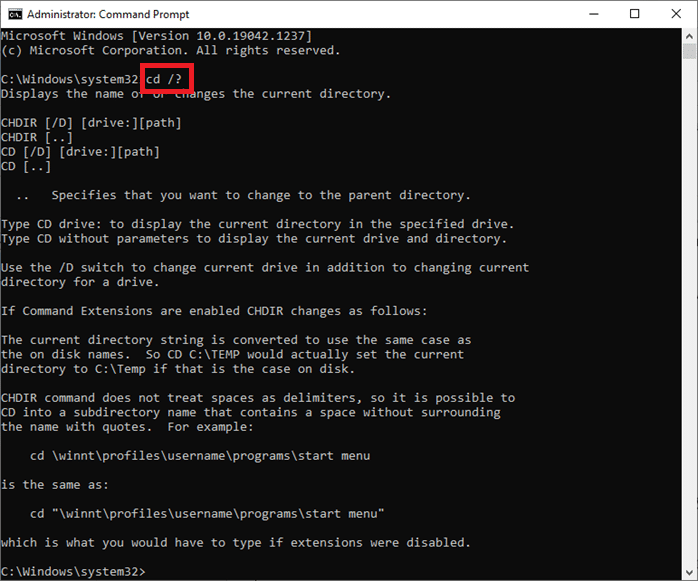
En plus de l'invite de commande, les utilisateurs Windows peuvent également utiliser PowerShell pour exécuter diverses commandes, comme expliqué dans la documentation Microsoft ici.
Que se passe-t-il lorsque les extensions de commande sont activées ?
Si les extensions de commande sont activées, CHDIR change comme suit :
- La chaîne de répertoire actuelle est convertie pour utiliser la même casse que les noms sur disque. Ainsi, CD C:\TEMP définirait en fait le répertoire courant sur C:\Temp si tel est le cas sur le disque.
- La commande CHDIR ne traite pas les espaces comme des délimiteurs, il est donc possible d'utiliser CD dans un nom de sous-répertoire contenant un espace même sans l'entourer de guillemets.
Par exemple : commande : cd \winnt\profiles\username\programs\start menu
est identique à la commande : cd "\winnt\profiles\username\programs\start menu"
Continuez à lire ci-dessous pour modifier/basculer vers les répertoires ou vers un chemin de fichier différent.
Méthode 1 : Modifier le répertoire par chemin
Utilisez la commande cd + chemin d'accès complet au répertoire pour accéder à un répertoire ou dossier spécifique. Quel que soit le répertoire dans lequel vous vous trouvez, cela vous mènera directement au dossier ou au répertoire souhaité. Suivez les étapes indiquées pour le faire :
1. Ouvrez le répertoire ou le dossier dans lequel vous souhaitez naviguer dans CMD.
2. Cliquez avec le bouton droit sur la barre d'adresse , puis sélectionnez Copier l'adresse , comme indiqué.
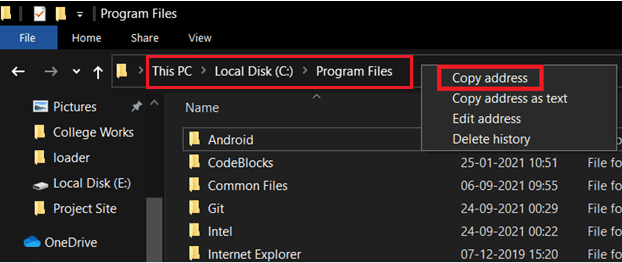
3. Maintenant, appuyez sur la touche Windows , tapez cmd et appuyez sur Entrée pour lancer l'invite de commande.
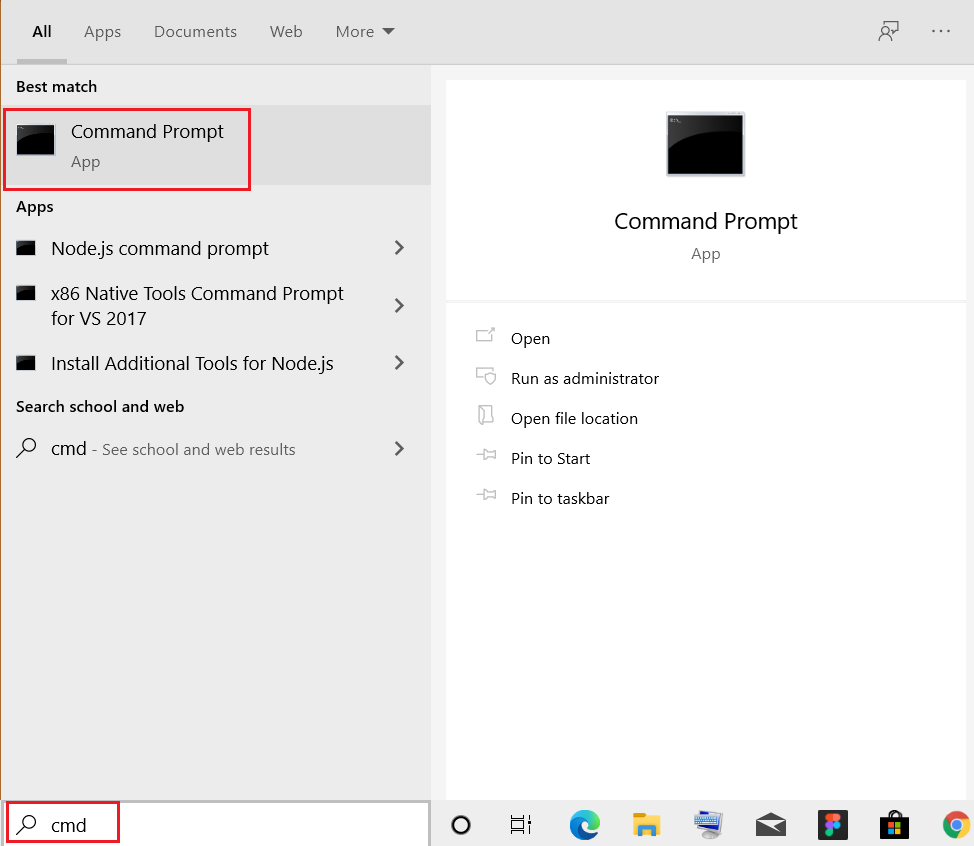
4. Dans CMD, tapez cd (le chemin que vous avez copié) et appuyez sur Entrée comme illustré.
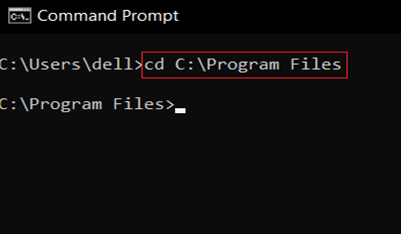
Cela ouvrira le répertoire que vous avez copié dans l'invite de commande.
Méthode 2 : Modifier le répertoire par nom
Une autre façon de changer le répertoire dans CMD Windows 10 consiste à utiliser la commande cd pour lancer un niveau de répertoire où vous travaillez actuellement :
1. Ouvrez l'invite de commande comme indiqué dans la méthode 1.
2. Tapez cd (répertoire vers lequel vous voulez aller) et appuyez sur Entrée .

Remarque : ajoutez le nom du répertoire avec la commande cd pour accéder à ce répertoire respectif. par exemple Bureau
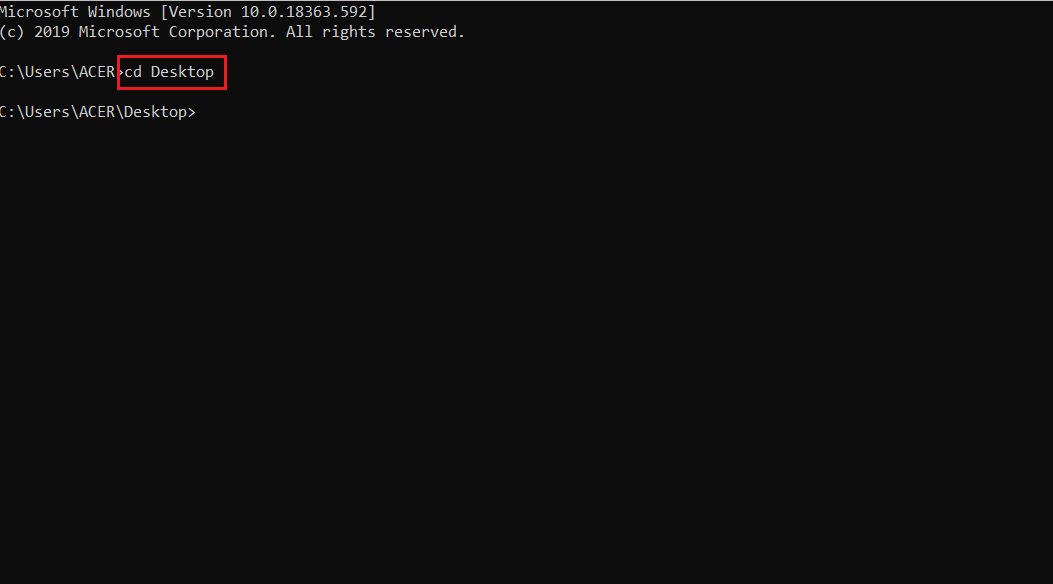
A lire également : Supprimer un dossier ou un fichier à l'aide de l'invite de commande (CMD)
Méthode 3 : Aller au répertoire parent
Lorsque vous devez remonter d'un dossier, utilisez la commande cd.. Voici comment changer le répertoire parent dans CMD sous Windows 10.
1. Ouvrez l'invite de commande comme précédemment.
2. Tapez cd.. et appuyez sur la touche Entrée .
Remarque : Ici, vous serez redirigé du dossier Système vers le dossier Fichiers communs .
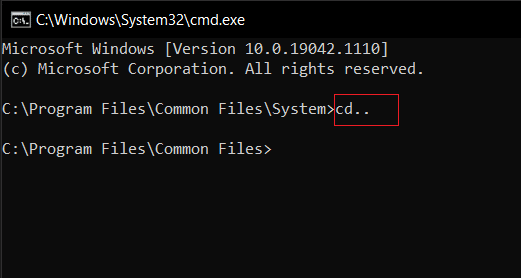
Méthode 4 : Aller au répertoire racine
Il existe de nombreuses commandes pour changer de répertoire dans CMD Windows 10. L'une de ces commandes consiste à passer au répertoire racine :
Remarque : Vous pouvez accéder au répertoire racine quel que soit le répertoire auquel vous appartenez.
1. Ouvrez l'invite de commande, tapez cd / et appuyez sur Entrée .
2. Ici, le répertoire racine de Program Files est le lecteur C , où la commande cd/ vous a conduit.
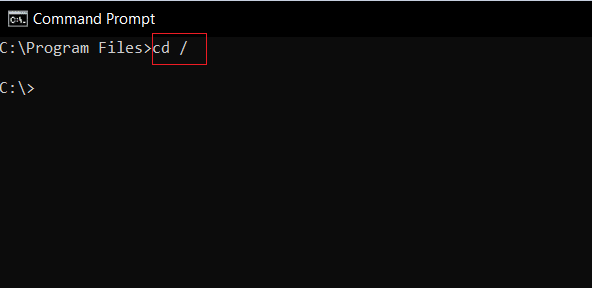
Lisez aussi : Comment créer des fichiers vides à partir de l'invite de commande (cmd)
Méthode 5 : changer de lecteur
C'est l'une des méthodes les plus simples pour modifier le répertoire dans CMD sous Windows 10. Si vous souhaitez modifier le lecteur dans CMD, vous pouvez le faire en tapant une simple commande. Suivez les étapes ci-dessous pour le faire.
1. Accédez à l'invite de commande comme indiqué dans la méthode 1 .
2. Tapez la lettre du lecteur suivie de : (deux- points ) pour accéder à un autre lecteur et appuyez sur la touche Entrée .
Remarque : Ici, nous passons du lecteur C : au lecteur D : puis, au lecteur E :
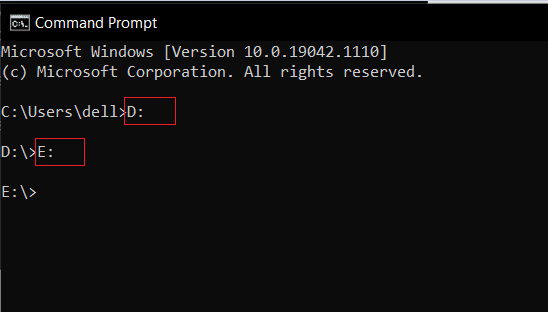
Méthode 6 : Modifier le lecteur et le répertoire ensemble
Si vous souhaitez modifier le lecteur et le répertoire ensemble, il existe une commande particulière pour le faire.
1. Accédez à l'invite de commande comme mentionné dans la méthode 1 .
2. Tapez la commande cd / pour accéder au répertoire racine.
3. Ajoutez la lettre de lecteur suivie de : (deux- points ) pour lancer le lecteur cible.
Par exemple, tapez cd /DD:\Photoshop CC et appuyez sur la touche Entrée pour passer du lecteur C: au répertoire Photoshop CC dans le lecteur D.
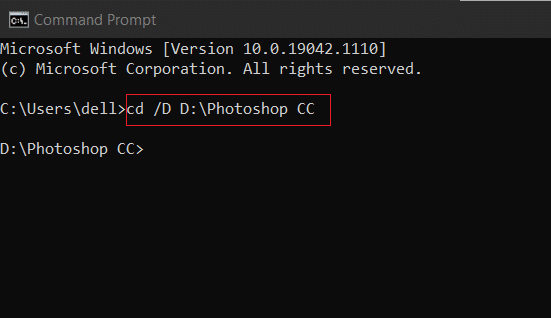
Lisez également : [RÉSOLU] Le fichier ou le répertoire est corrompu et illisible
Méthode 7 : Ouvrir le répertoire à partir de la barre d'adresse
Voici comment changer le répertoire dans CMD sur Windows 10 directement depuis la barre d'adresse :
1. Cliquez sur la barre d'adresse du répertoire que vous souhaitez ouvrir.

2. Écrivez cmd et appuyez sur la touche Entrée , comme indiqué.
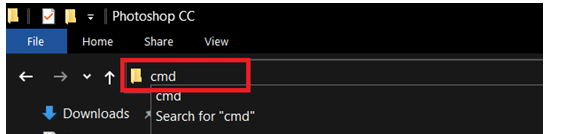
3. Le répertoire choisi s'ouvrira dans l'invite de commande.
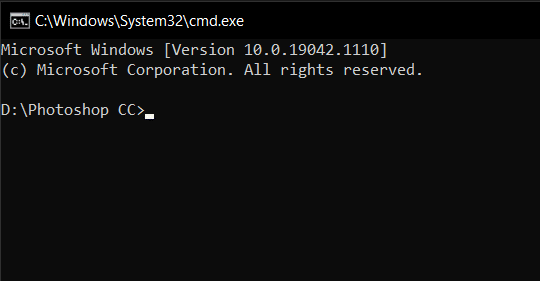
Méthode 8 : Afficher à l'intérieur du répertoire
Vous pouvez également utiliser des commandes pour afficher l'intérieur du répertoire, comme suit :
1. Dans l'invite de commande , utilisez la commande dir pour afficher les sous-dossiers et sous-répertoires de votre répertoire actuel.
2. Ici, nous pouvons voir tous les répertoires du dossier C:\Program Files .
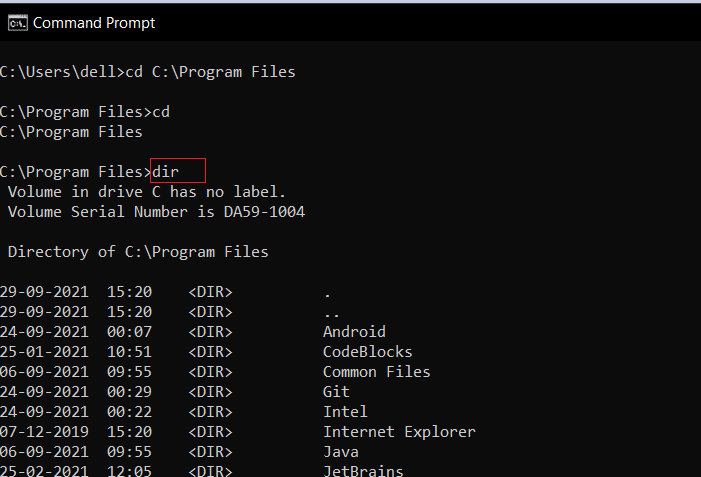
conseillé
- Comment réparer l'erreur de développement 6068
- Comment réparer l'erreur de fusion Git
- Correction de l'erreur DISM 87 dans Windows 10
- Fix Sound continue de couper dans Windows 10
Nous espérons que ce guide vous a été utile et que vous avez pu modifier le répertoire dans CMD Windows 10 . Faites-nous savoir quelle commande cd Windows pensez-vous être la plus utile. De plus, si vous avez des questions ou des suggestions concernant cet article, n'hésitez pas à les déposer dans la section des commentaires.
